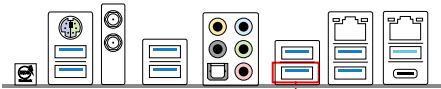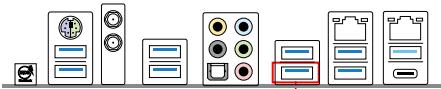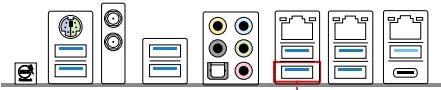R:La plataforma ASRock X399 es compatible con la CPU AMD Threadripper 2 desde la versión BIOS P3.XX.
Si la versión de su BIOS es anterior a P3.XX, actualice el BIOS sin encender el sistema (sin CPU) utilizando la función BIOS Flashback compatible con X399
Por favor, siga los siguientes procedimientos para actualizar el BIOS.
1. Visite la página web de ASRock y entre en la página de descarga de la BIOS de su placa base para descargar la última BIOS
Link:
https://www.asrock.com/mb/
2. Copie el archivo de la BIOS en su unidad flash USB. Por favor, Asegúrese de que el sistema de archivos en la unidad flash USB sea FAT32.
3. Extraiga el archivo de BIOS del archivo zip y cambie el nombre del archivo a "CREATIVE.ROM”.


4. Enchufe el conector de alimentación de 24 pin en la placa base sin otros dispositivos. Después enchufe el interruptor CA de la fuente de alimentación. Por favor NO encienda el sistema.

5. Luego conecte su unidad USB al puerto USB Flashback del BIOS.
* Por favor, consulte el manual de usuario para obtener información detallada del puerto USB Flashback.
| Modelo | USB BIOS Flashback port |
| X399 Taichi | USB3_6 | 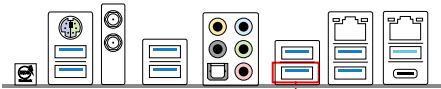 |
| X399M Taichi | USB3_6 | 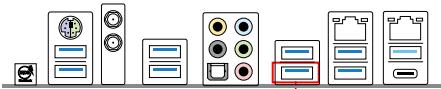 |
| Fatal1ty X399 Professional Gaming | USB3_6 | 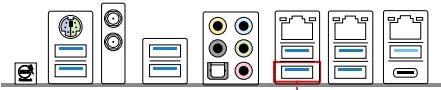 |
6. Presione el interruptor the BIOS Flashback durante aproximadamente tres segundos. Entonces el LED empieza a parpadear.

7. Espere unos segundos. El proceso de actualización del BIOS se completa cuando el LED deja de parpadear.
*Si la luz LED se ilumina en verde fijo, la recuperación de la BIOS no ha funcionado correctamente. turns solid green, the BIOS Flashback is not operating properly. Por favor, asegúrese de conectar correctamente la unidad USB al puerto USB Flashback.Espere unos segundos.
 Menú
Menú